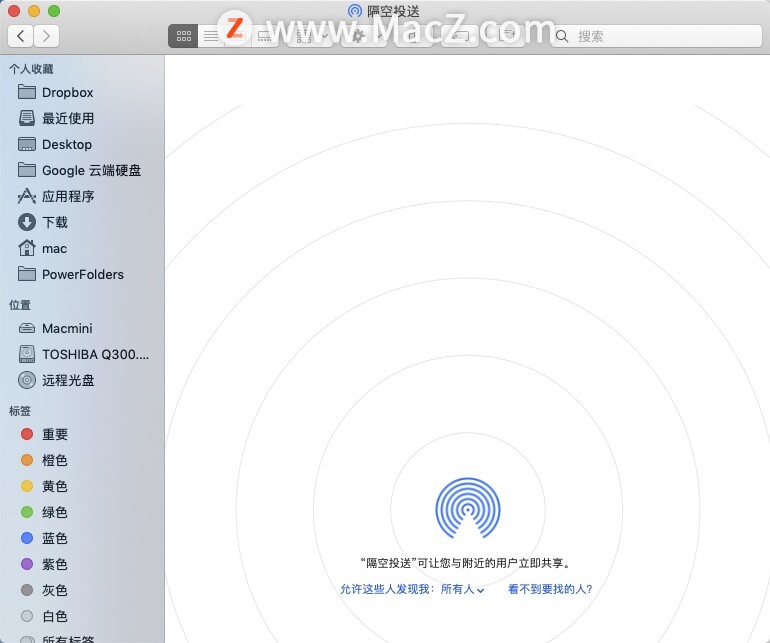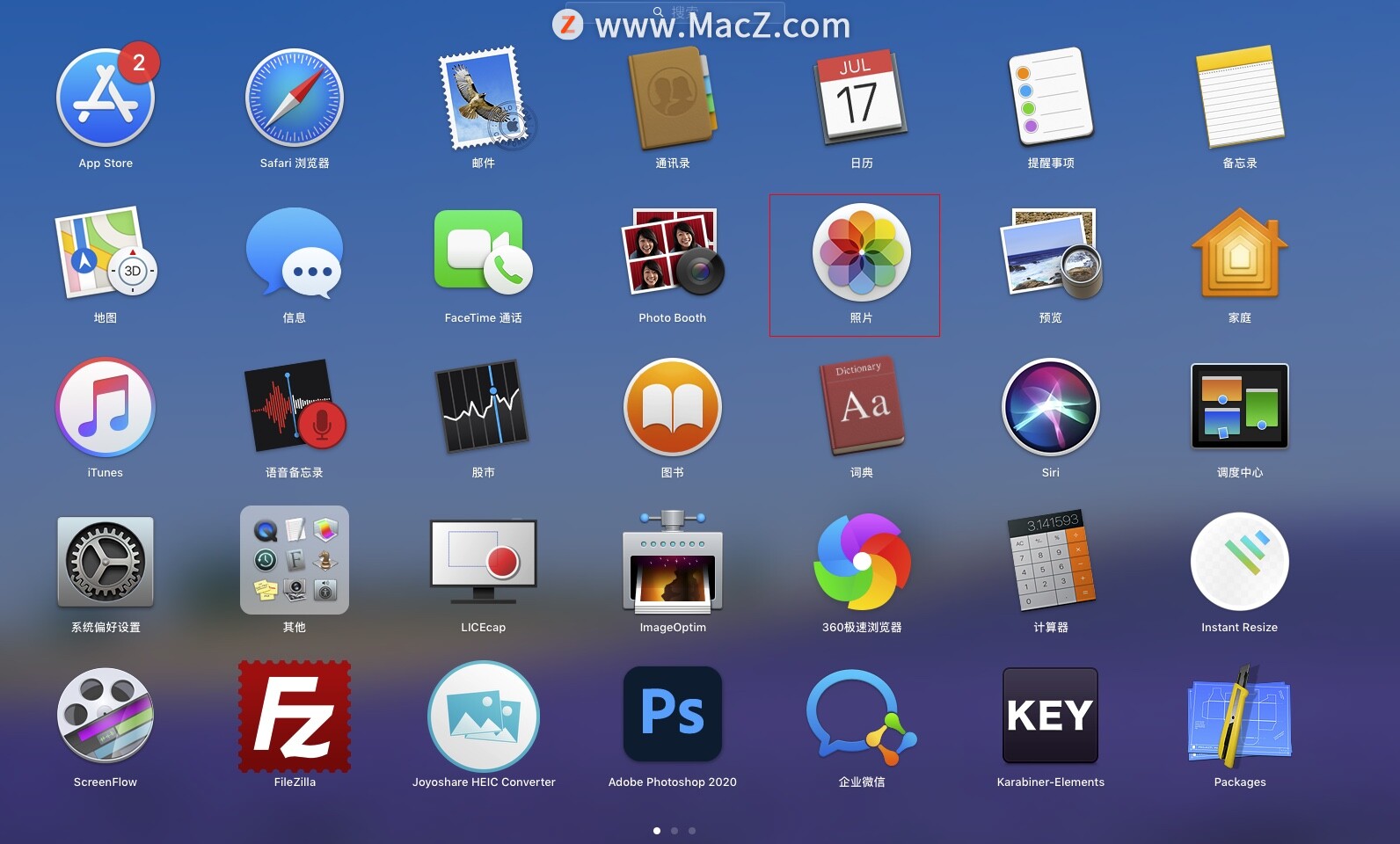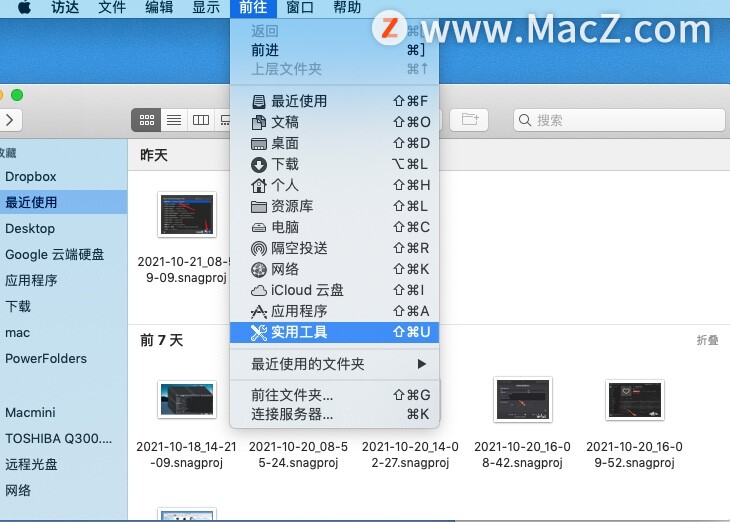很多人第一次使用Mac时,不知道程序坞图标下边的小黑点是怎么回事,其实这个就是程序显示指示灯,图标下有黑点表明这些程序正在运行,下面分享打开关闭Mac程序显示指示灯教程。
1、打开Mac系统偏好设置,
2、在偏好设置界面,单击“程序坞”; 3、进入程序坞设置窗口,勾选上倒数第二行的“为打开的应用程序显示指示灯”;
3、进入程序坞设置窗口,勾选上倒数第二行的“为打开的应用程序显示指示灯”; 4、勾选后,就会在程序坞图标下边出现小黑点,表示显示指示灯已打开。
4、勾选后,就会在程序坞图标下边出现小黑点,表示显示指示灯已打开。 5、去掉“为打开的应用程序显示指示灯”的勾选,程序坞中图标下的小黑点就消失了,表示显示指示灯已关闭。
5、去掉“为打开的应用程序显示指示灯”的勾选,程序坞中图标下的小黑点就消失了,表示显示指示灯已关闭。
Pixelmator Pro 2.3的新功能:增加一键抠图功能
距离上一次重大更新还不到一个月,Pixelmator Pro 又发布了 2.3 版本,带来了多个值得一提的新特性。

以上就是MacZ.com小编给您带来的Mac系统基础教程:如何打开关闭Mac程序显示指示灯,还有哪些关于Mac系统基础教程的问题,欢迎来交流。
MacBook Pro用法攻略:MacBook Pro如何设置休眠时间?
在Mac电脑中关屏时间我们可以自行设置,但如果Mac电脑中给出的时间没有我们想要的,怎么办?这时候我们可以设置电脑的休眠时间,下面我们分享MacBook Pro如何设置休眠时间。